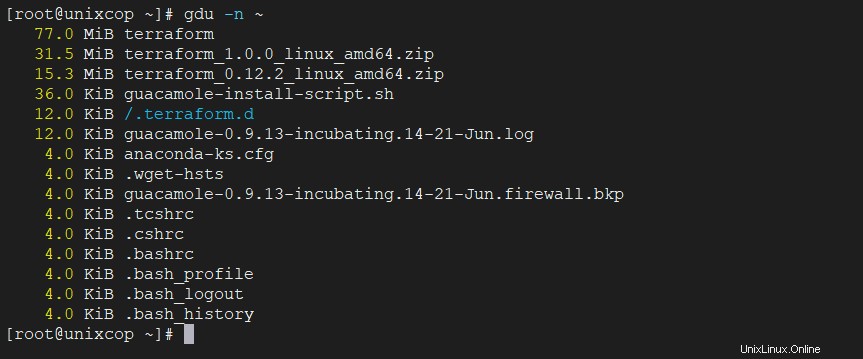Introducción
El gdu se crea la herramienta para SSD unidades en las que se puede utilizar el procesamiento en paralelo. Esta herramienta también puede funcionar con HDD con menos rendimiento en comparación con SSD unidades También puede consultar los resultados de referencia. Hay muchas otras herramientas similares y tienes que jugar con gdu primero para ver si satisface sus necesidades.
Cómo instalar Gdu [Analizador de uso de disco de Linux]
Hay algunas formas diferentes de instalar gdu en diferentes sabores de Linux, pero me apegaré a una forma común que se puede seguir independientemente de la distribución con la que se esté ejecutando.
Vaya a la página de lanzamiento de gdu GitHub para descargar el archivo. La última versión es V5.1.0 y sugiero descargar la última versión.
Instalar Gdu
Vaya a la página de lanzamiento de gdu GitHub para descargar el archivo. Actualmente la última versión es V5.1.0
curl -L https://github.com/dundee/gdu/releases/download/v5.1.0/gdu_linux_amd64.tgz | tar xz
Por cierto, sugiero descargar la última versión con este comando:
curl -L https://github.com/dundee/gdu/releases/latest/download/gdu_linux_amd64.tgz | tar xzchmod +x gdu_linux_amd64
sudo mv gdu_linux_amd64 /usr/bin/gdu
Verifiquemos la instalación con el comando version:
gdu --version
Para comprobar las opciones de ayuda.
$ gdu --help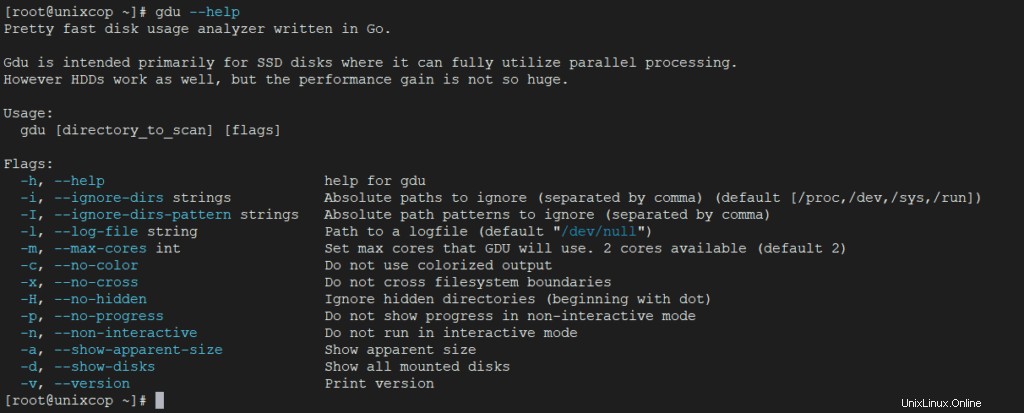
Si ejecuta el gdu comando sin pasar ningún argumento, escaneará su directorio de trabajo actual, que es /root.
gdu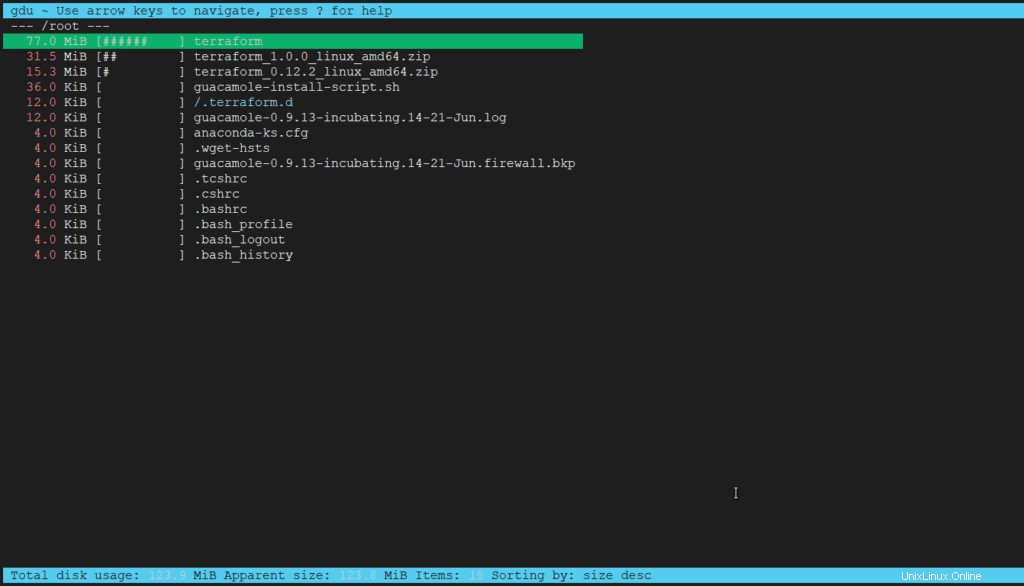
Para buscar directorios en particular, debe pasar el nombre del directorio como argumento.
gdu /home/unixcop/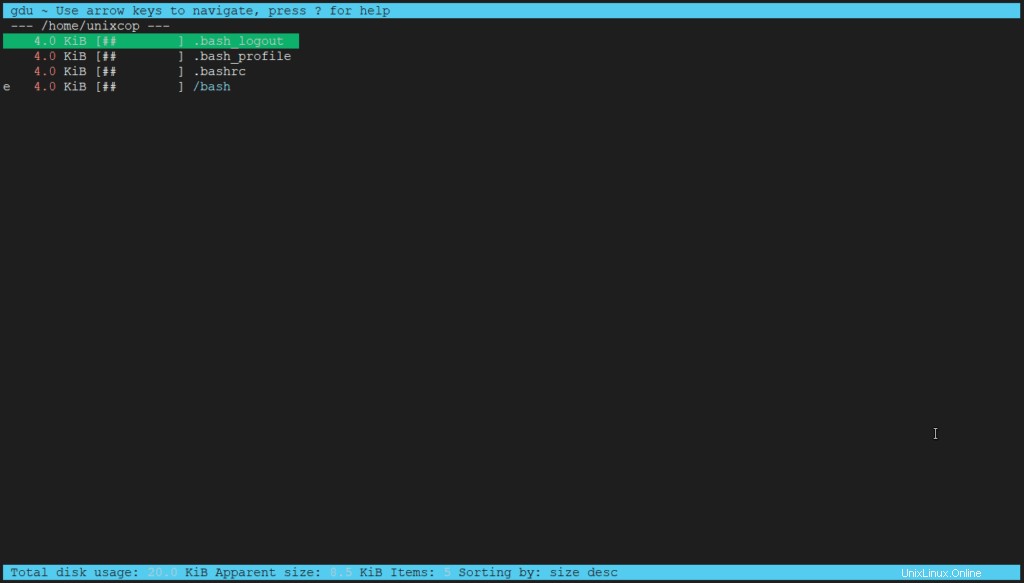
No puede pasar más de un argumento.
gdu /home /etc
Con el gdu dominio. Presiona ? para acceder a la ayuda.
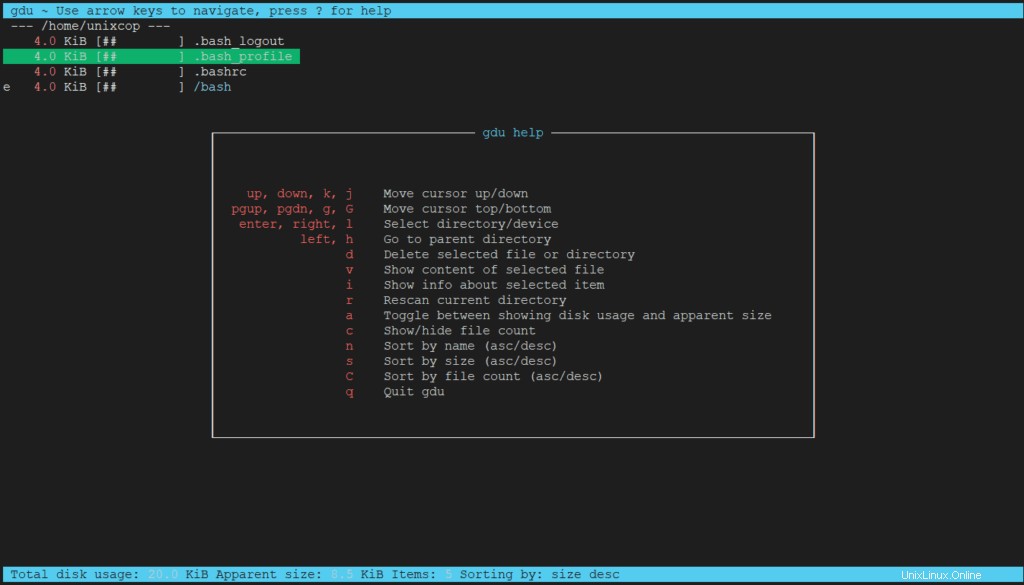
En la ayuda que puede ver, hay opciones para ordenar, escanear y moverse entre directorios. Accede a la ayuda e intenta explorar todas las opciones para sentirte cómodo.
Puede eliminar un archivo o directorio presionando el “d" llave. Le pedirá confirmación.
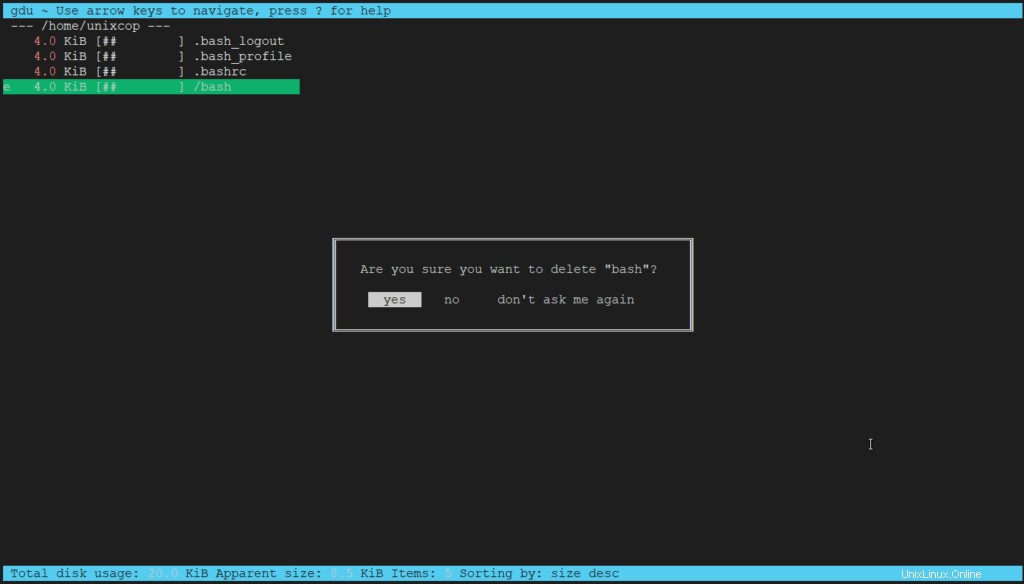
También puede ver el contenido de cualquier archivo presionando el “v" llave. Para salir del archivo presione la tecla escape.
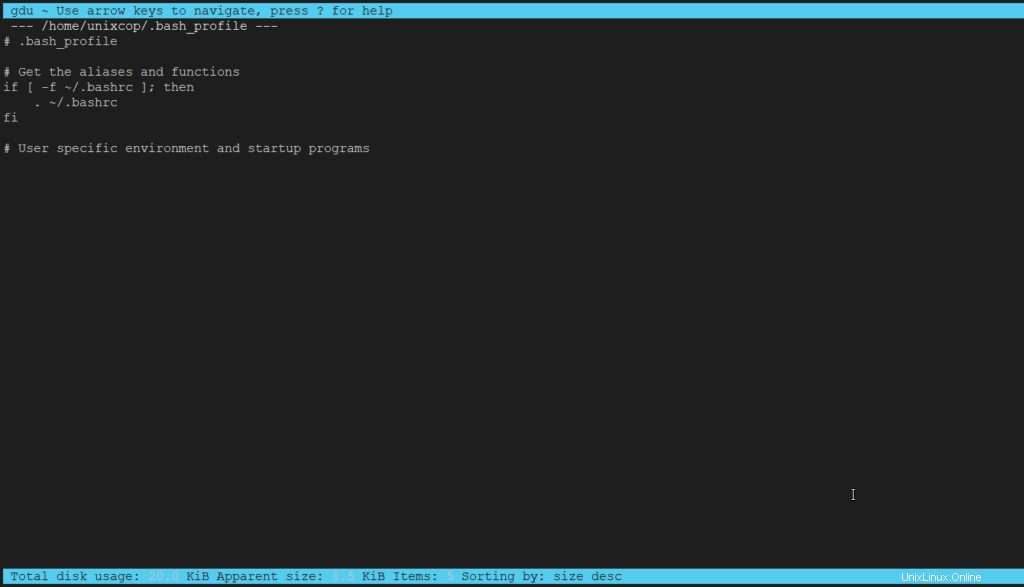
Puede ignorar ciertos directorios de la salida agregando nombres de directorio como argumento a -i bandera. También se pueden pasar varios directorios al -i marca y cada directorio debe estar separado por comas.
$ gdu /home/unixcop/ -i /home/unixcop/.ssh,/home/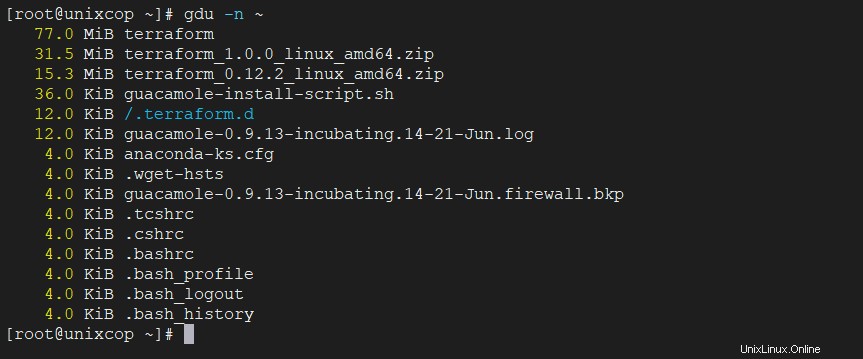
Es posible que vea caracteres especiales en los archivos y directorios y cada uno tiene un significado especial. En el siguiente ejemplo, puede ver el “/bash” directorio está vacío por lo que el carácter “e” tiene el prefijo para denotar eso.
[ ! ] means Error while reading directory [ . ] means Error while reading subdirectory. [ @ ] means File is socket or simlink. [ H ] means Hardlink which is already counted. [ e ] means Empty directory.
Si le gusta la salida en blanco y negro, puede usar “-c" bandera. Vea la imagen a continuación donde la salida se imprime en blanco y negro.
gdu -c /etc/systemd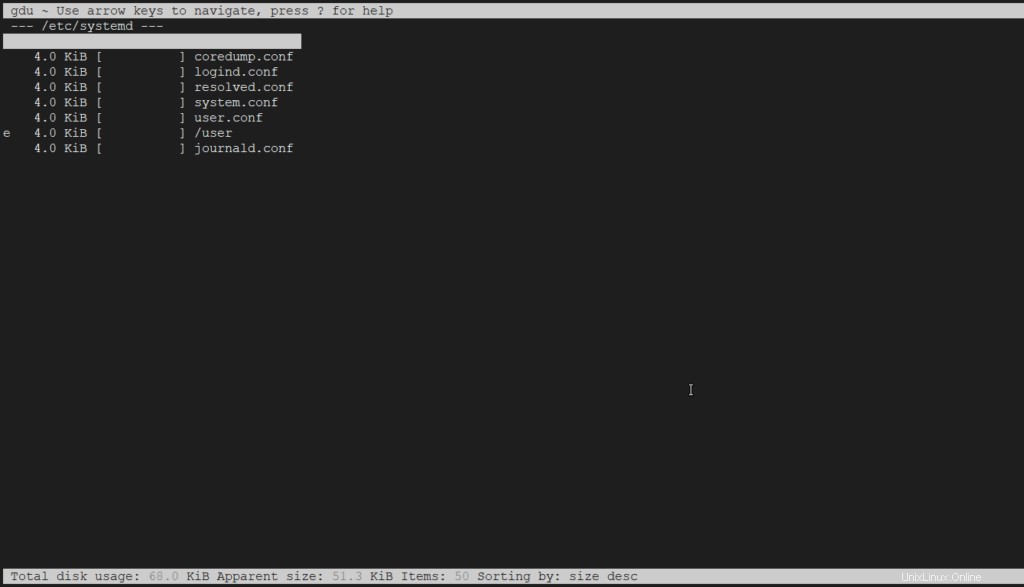
Todos los comandos hasta ahora iniciarán un modo interactivo para mostrar las estadísticas del disco. Si desea la salida en modo no interactivo, use “-n" bandera.
gdu -n ~